Вы не получили желаемые световые блики во время съемки или хотите добавить больше выразительности своему изображению? Это руководство шаг за шагом покажет вам, как эффективно рисовать световые блики в Adobe Photoshop.
Основные выводы
- С правильной техникой можно эффективно создавать световые блики.
- Использование слоев и масок увеличивает контроль над процессом рисования.
- Медленное и точное применение техники приводит к впечатляющим результатам.
Пошаговое руководство
Начните с открытия вашего проекта в Photoshop.
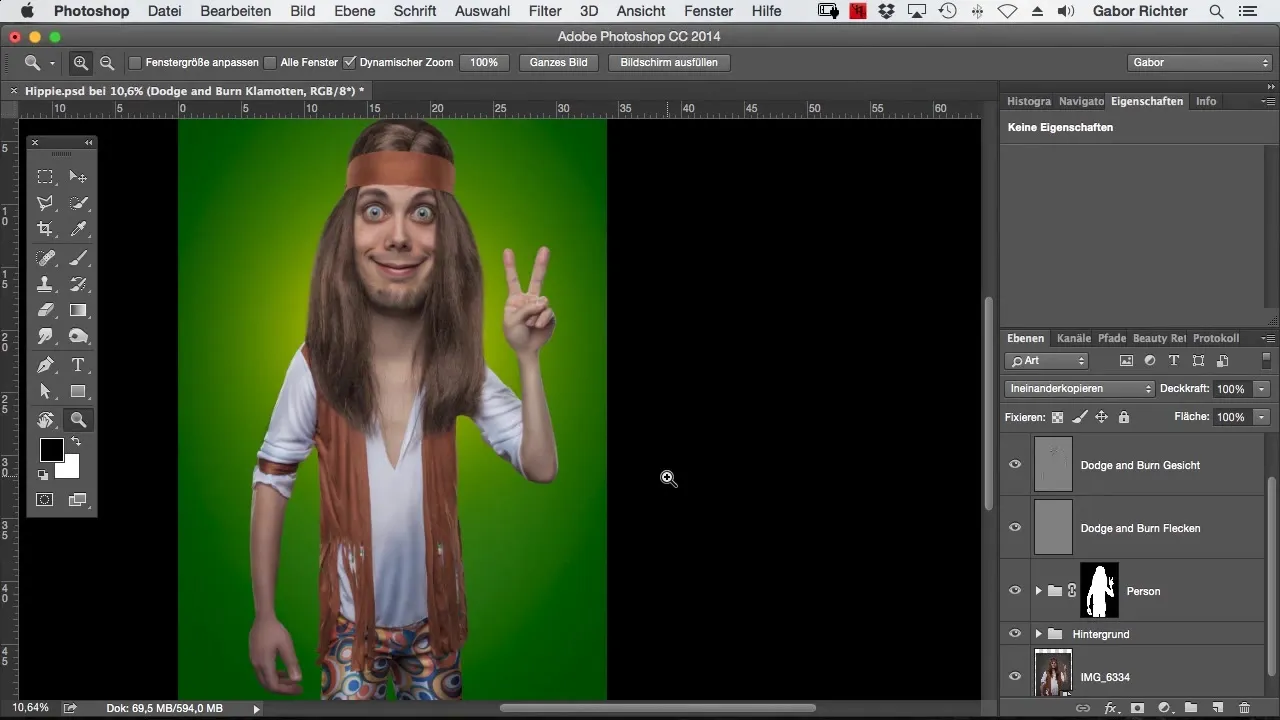
Сначала вы должны собрать все соответствующие уровни Dodge and Burn в одну группу. Это обеспечит лучшую организацию вашего рабочего пространства. Назовите эту группу соответствующим образом, чтобы не потерять контроль.
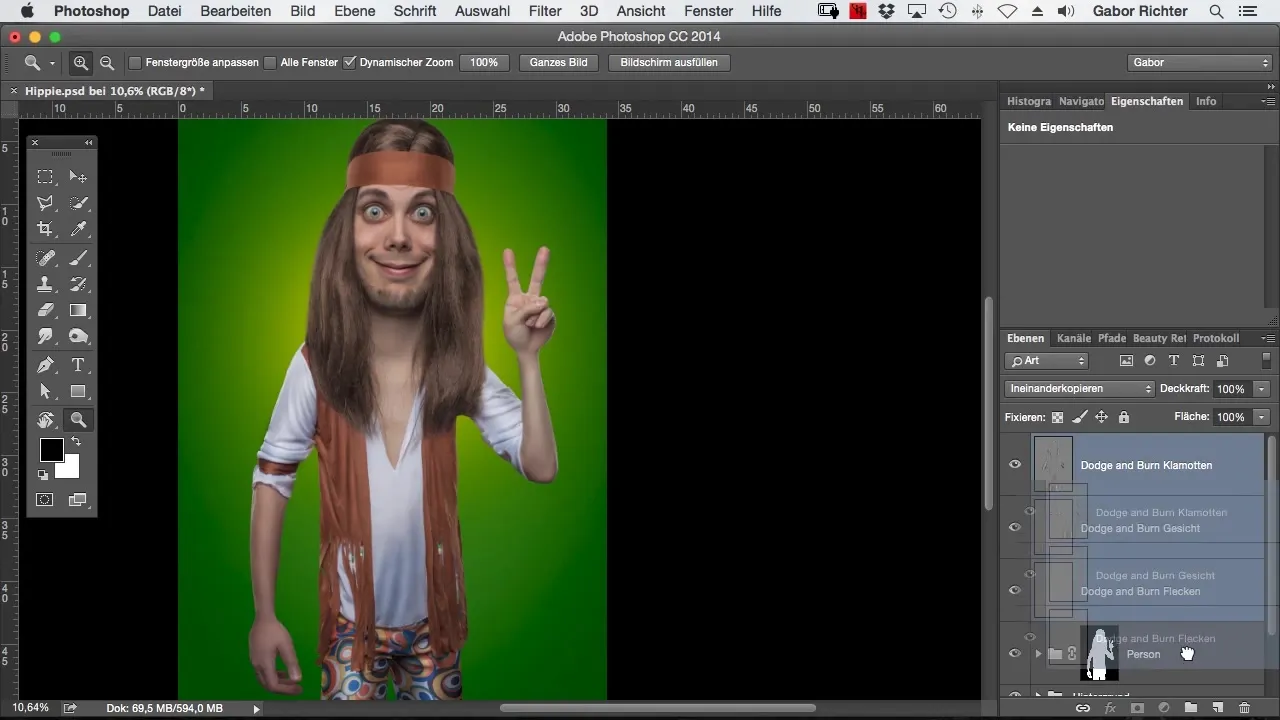
Как только это будет сделано, создайте новый пустой уровень, который назовете «Световой блик». Этот уровень будет служить основой для будущих рисований. Установите метод заполнения на «линейный свет» и настройте непрозрачность на около 30 до 40%. Это поможет сделать световые блики менее доминирующими.
Теперь возьмите кисть и установите цвет на белый. Непрозрачность кисти следует уменьшить до примерно 5%. Начнем с нанесения светового блика вдоль контура человека. Аккуратно рисуйте вдоль контура, чтобы создать тонкий световой эффект.
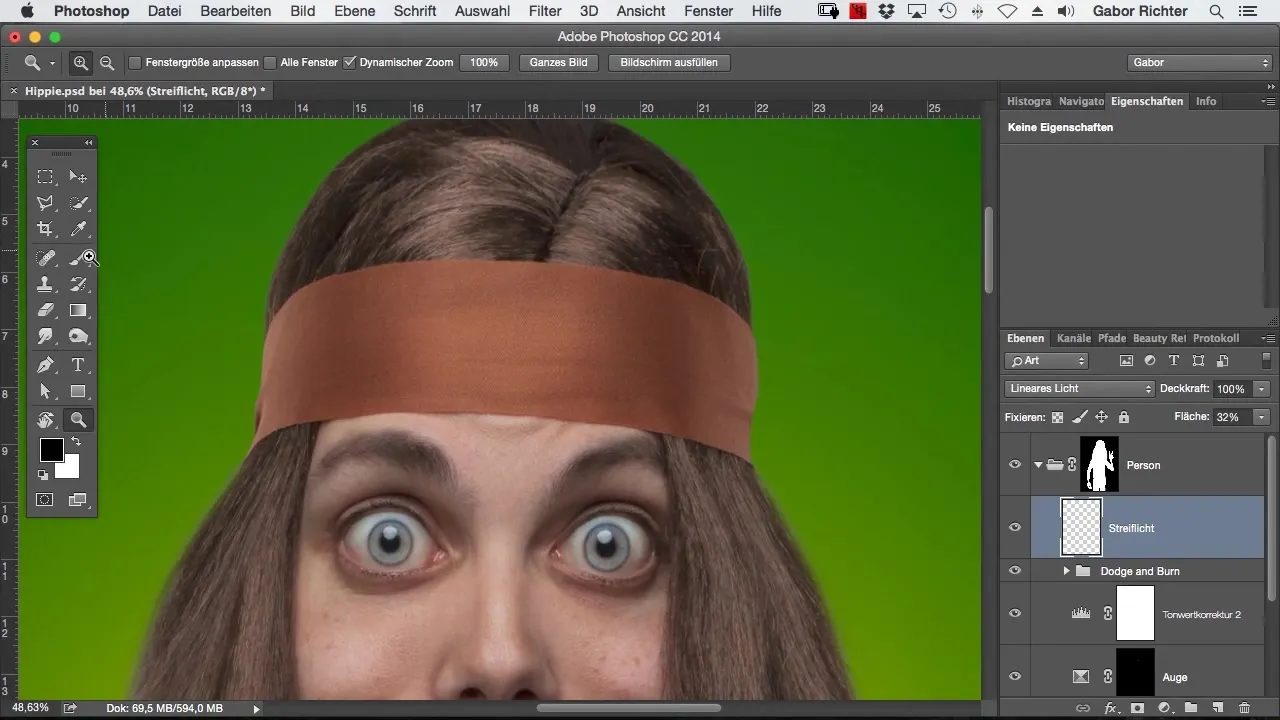
Когда вы почувствуете себя уверенно, вы можете добавить легкие световые блики там, где считаете, что нужно больше света. Это значительно влияет на восприятие глубины изображения.
Оцените ваши текущие достижения. Дополнительный источник света может творить чудеса и добавить вашему изображению больше измерений. Я рекомендую сравнить световые применения до и после рисования, чтобы использовать разницу.
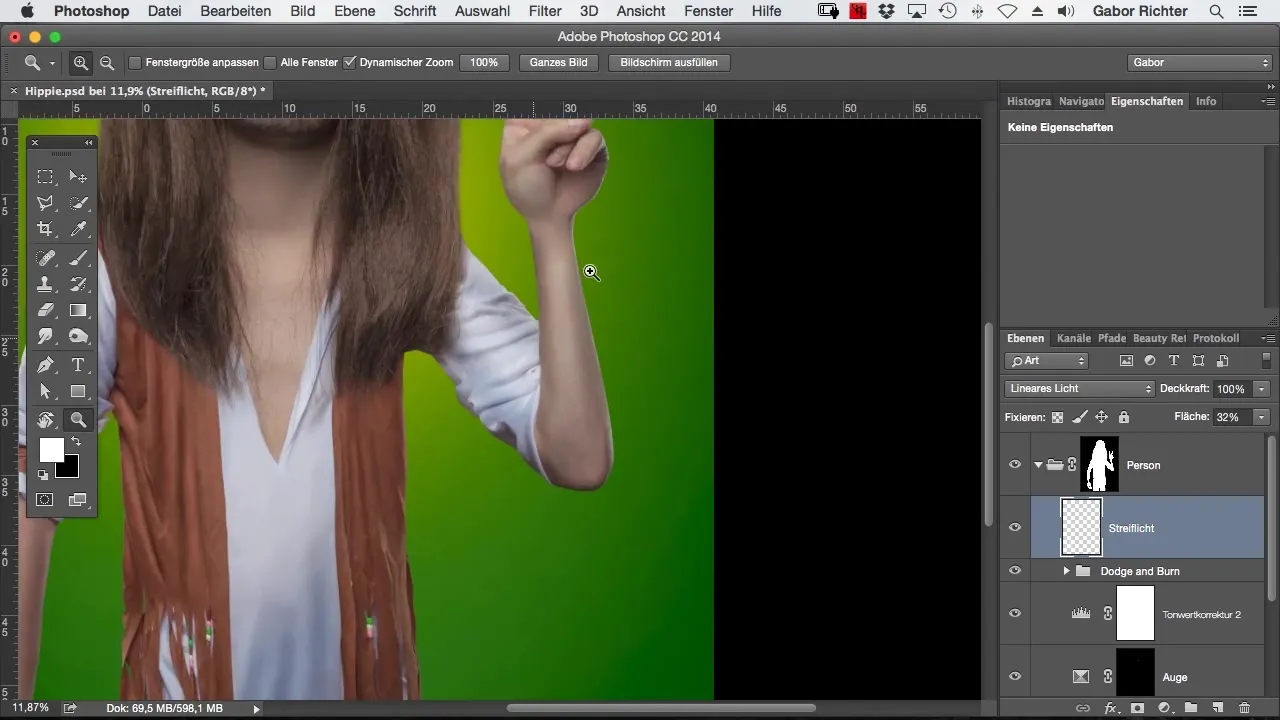
Продолжайте и добавьте свет особенно в темные области. Если, например, рука или кисть слишком темные, вам следует добавить несколько световых бликов. Это поможет сделать контуры более округлыми и добавит естественности изображению.
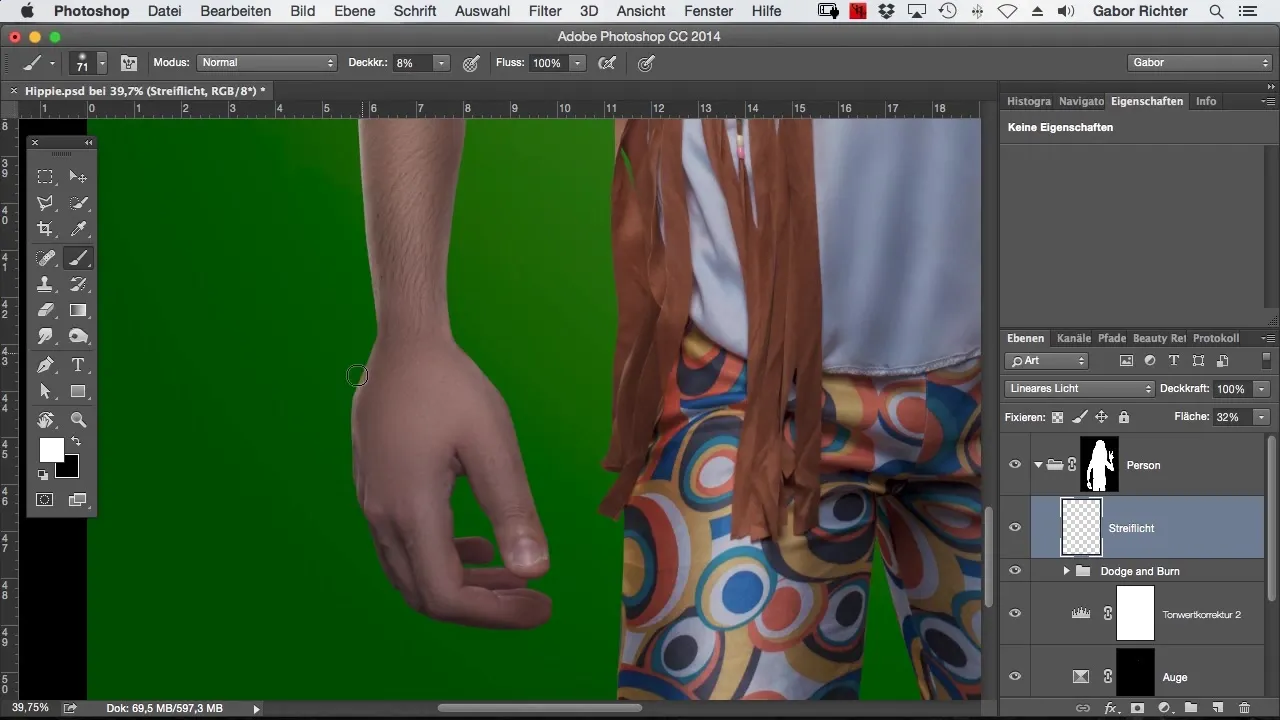
Обязательно подвергайте сомнению свое решение по добавлению света. Некоторые области могут не нуждаться в дополнительном световом эффекте, так как они уже хорошо освещены. Экспериментируйте и смотрите, что лучше всего воспринимается.
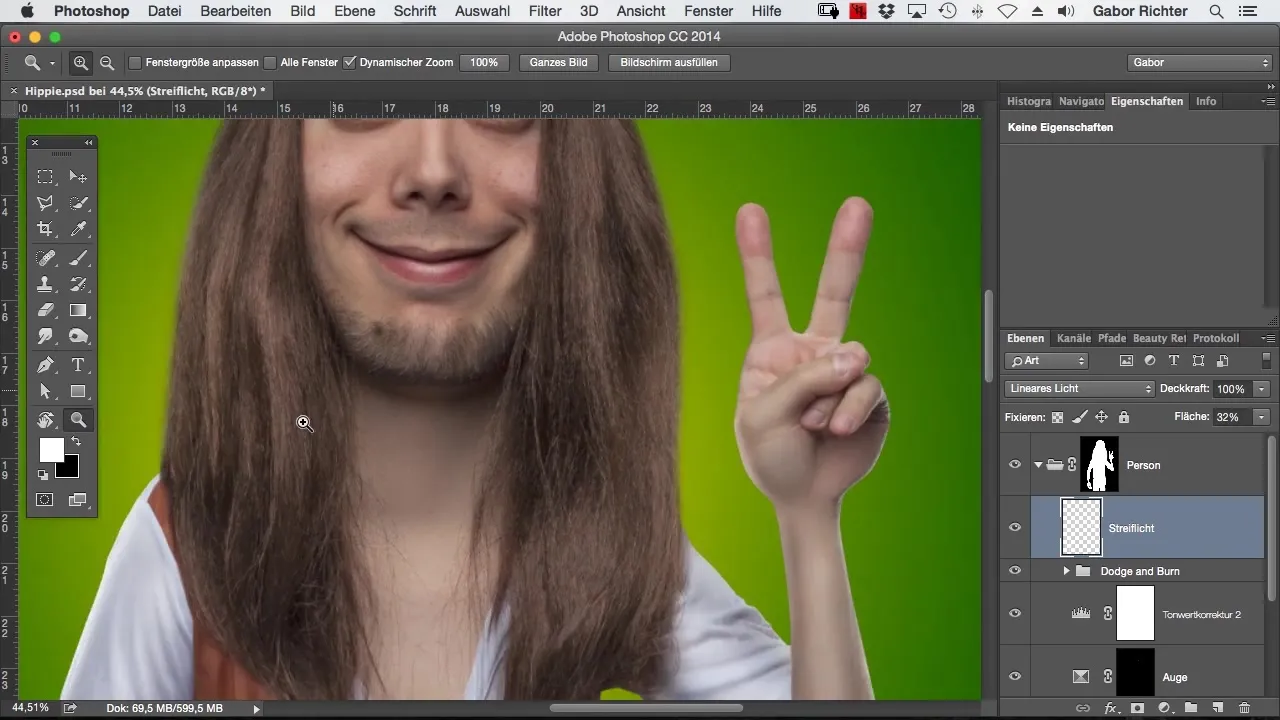
Кисть должна быть различной по размеру в зависимости от области, которую вы обрабатываете. Для более крупных областей, таких как верхняя часть тела, вы можете использовать больший размер кисти для достижения равномерного результата, тогда как для краев и более мелких областей выбирайте более тонкий подход.
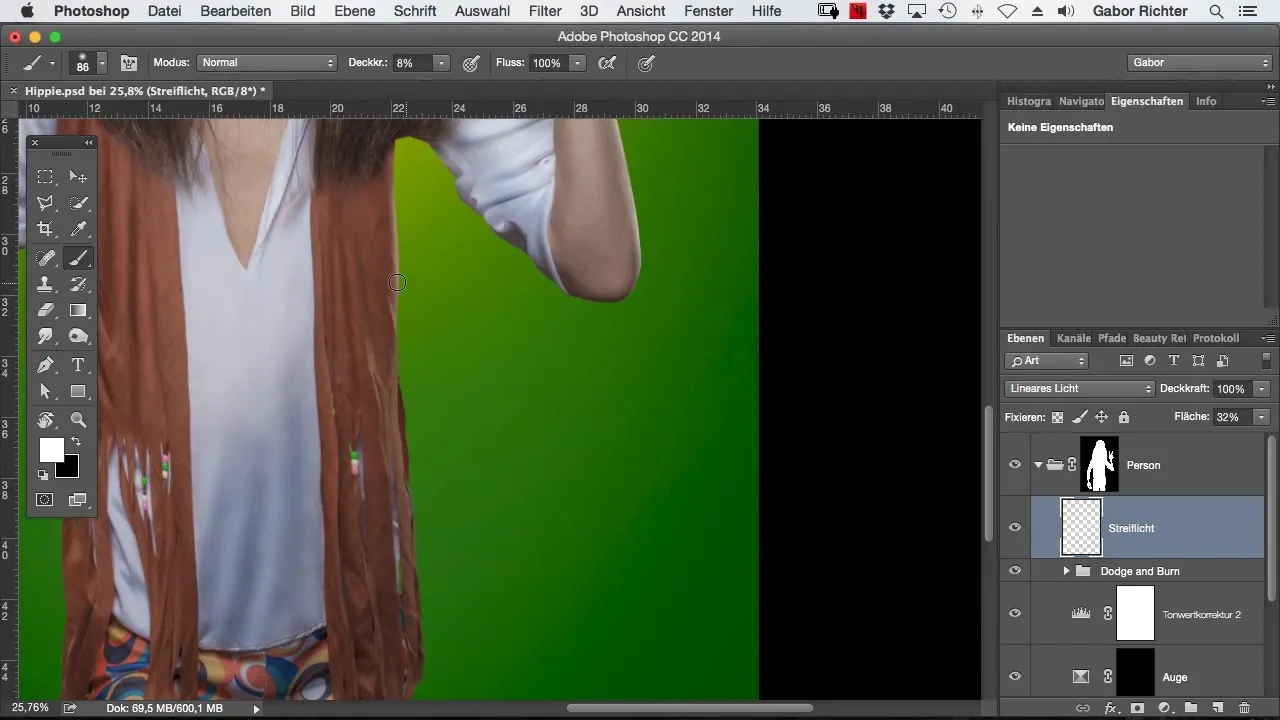
Не стесняйтесь рисовать несколько раз по одному месту. Это создаст более мягкий и ровный световой эффект, который можно быстро добиться с помощью нескольких наложений.
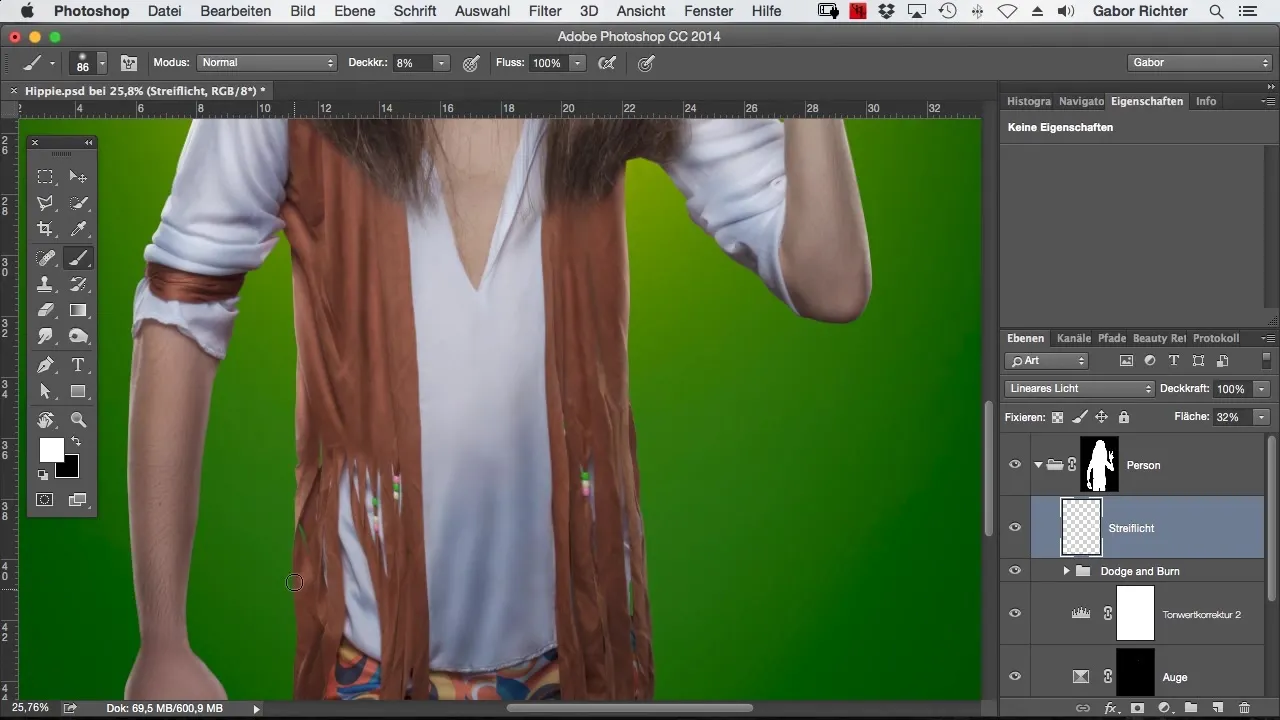
Когда вы довольны своим результатом, проверьте настройки. Световые блики должны быть сдержанными, чтобы не подавлять общий впечатление.
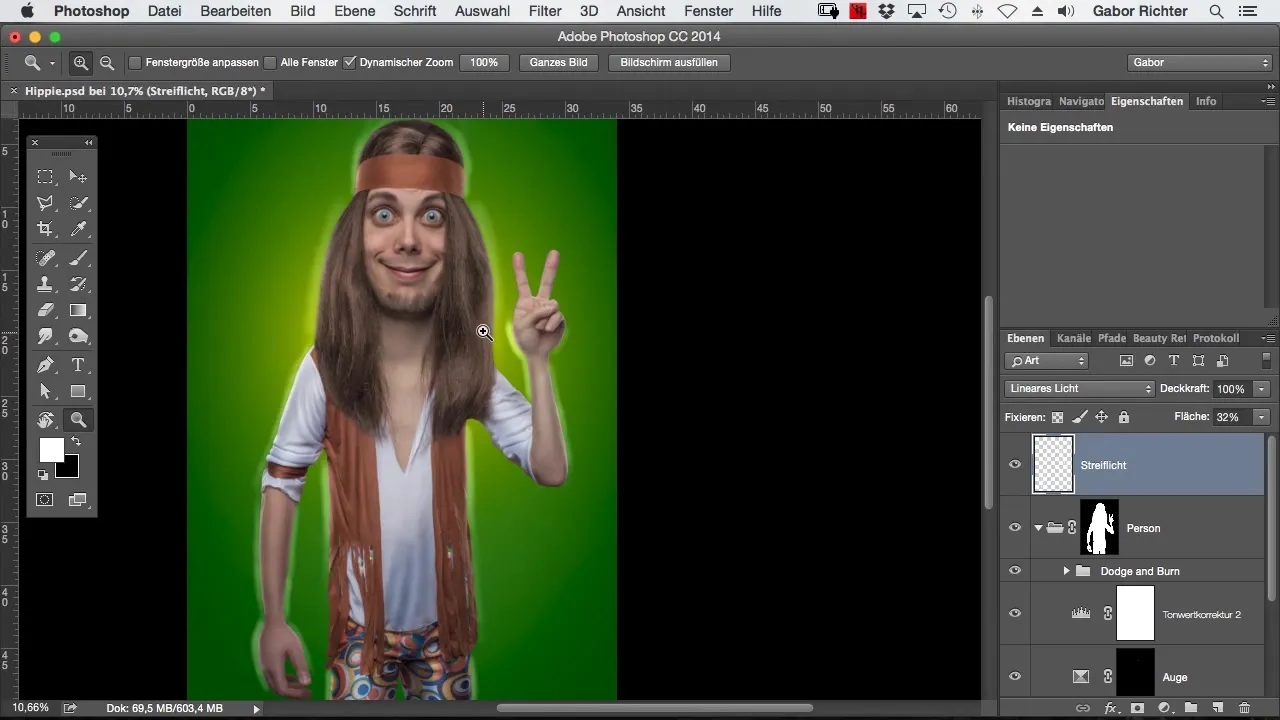
Чтобы совершенствовать взаимодействие между выделенной фигурой и световыми бликами, убедитесь, что световые блики находятся в уже созданной группе для наилучшего эффекта. Так вы добьетесь оптимального результата и вернете глубину в ваше изображение.
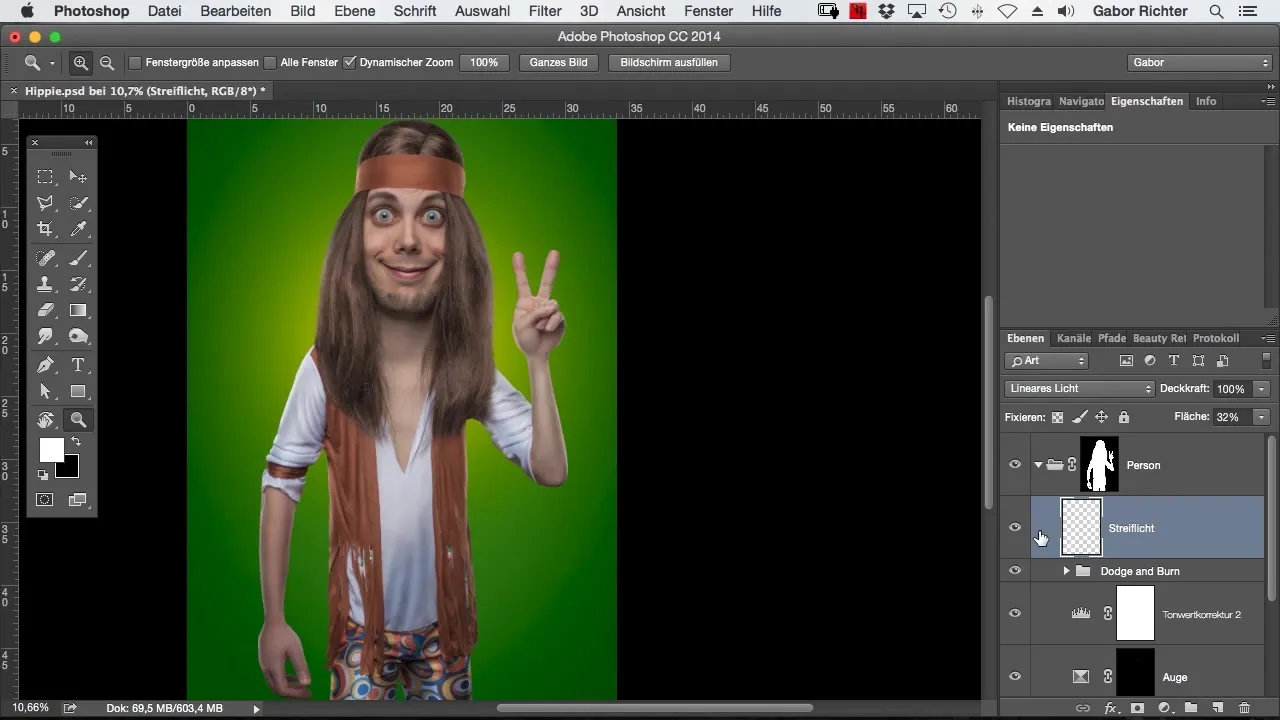
Резюме – Рисование световых бликов в Photoshop – как добавить больше глубины вашему изображению
В этом пошаговом руководстве вы узнали, как с помощью целенаправленных техник рисования в Photoshop создавать световые блики. С некоторой практикой вы можете значительно улучшить выразительность изображения и сделать его красивее.
Часто задаваемые вопросы
Сколько времени занимает рисование световых бликов?Время зависит от сложности изображения, но с этой техникой вы сможете работать довольно быстро.
Какой инструмент мне нужен в Photoshop?Простая кисть с низкой непрозрачностью вполне подойдет.
Могу ли я использовать эту технику для других типов изображений?Да, техника хорошо работает для портретов, пейзажей и многих других типов изображений, где требуется глубина.


